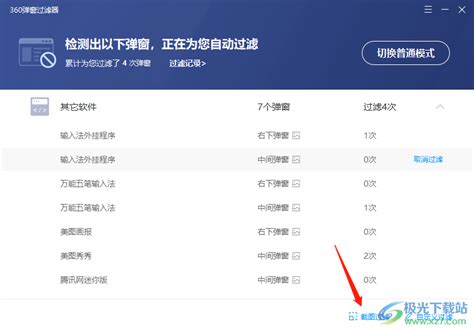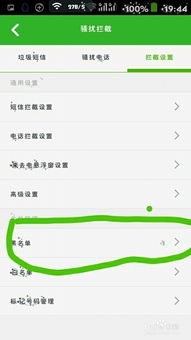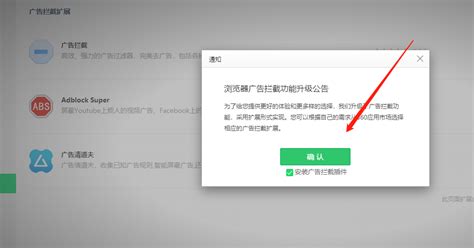轻松学会:如何关闭360安全卫士的网页拦截功能

360安全卫士作为一款广受欢迎的网络安全软件,通过实时防护和强大的病毒查杀能力,为用户提供了全面的网络安全保障。然而,有时候我们可能会遇到一些特殊情况,需要关闭360安全卫士的网页拦截功能。例如,在访问一些特定的网站或进行某些特定的网络操作时,网页拦截功能可能会误判并阻止我们的正常访问。这时,关闭网页拦截功能就显得尤为重要。本文将详细介绍如何关闭360安全卫士的网页拦截功能,以便用户在实际操作中能够轻松应对。

一、准备工作
在进行任何设置之前,我们需要确保已经安装了360安全卫士,并且能够正常打开和使用。另外,由于不同版本的360安全卫士可能在界面和功能上有所不同,因此本文将尽量涵盖多个版本的通用设置方法。

二、通过“设置”关闭网页拦截
方法一(适用于360安全卫士13.1.0及以上版本)
1. 打开360安全卫士:
首先,在电脑桌面上找到360安全卫士的图标,双击打开。
2. 进入设置界面:
打开360安全卫士后,在右上角可以看到一个类似“三”的图标,点击它。在弹出的下拉菜单中,选择“设置”项。
3. 关闭网页拦截:
在设置界面中,找到并点击“安全防护中心”。在“安全防护中心”下,选择“网页安全防护”。在右侧可以看到“关闭挂马网站拦截功能”的选项,勾选该选项即可关闭网页拦截功能。
方法二(适用于360安全卫士V14.0及以上版本)
1. 打开360安全卫士:
同样,在电脑桌面上找到360安全卫士的图标,双击打开。
2. 进入设置界面:
打开360安全卫士后,在标题栏找到并点击“菜单”图标(通常是一个三条横线的图标)。在弹出的菜单中,选择“设置”项。
3. 关闭网页拦截:
在设置界面中,找到并取消勾选“自动拦截网页中的欺诈信息”复选框。点击“确定”按钮保存设置。
三、通过“网盾”关闭网页拦截
除了通过“设置”关闭网页拦截外,部分版本的360安全卫士还提供了通过“网盾”关闭网页拦截的功能。
1. 打开360安全卫士:
同样,在电脑桌面上找到360安全卫士的图标,双击打开。
2. 打开网盾:
在360安全卫士的主界面中,找到并点击“网盾”功能。如果主界面上没有直接显示“网盾”,可以在“功能大全”或“工具”等菜单中找到它。
3. 关闭网页拦截:
在网盾界面中,找到“钓鱼、欺诈网站拦截”选项。点击该选项后,选择“关闭”,并确认关闭操作。
四、注意事项
1. 谨慎操作:
关闭网页拦截功能可能会使你的电脑更容易受到恶意网站的攻击。因此,在关闭网页拦截功能之前,请确保你知道自己在做什么,并了解可能带来的风险。
2. 定期更新:
保持360安全卫士的最新版本是非常重要的。新版本通常会修复旧版本中的漏洞,并增强安全防护能力。因此,请定期更新360安全卫士,以确保你的电脑始终得到最好的保护。
3. 备份重要数据:
在关闭网页拦截功能之前,建议备份你的重要数据。这样可以防止在关闭网页拦截功能后,因恶意软件的攻击而导致数据丢失。
4. 启用防火墙:
即使关闭了网页拦截功能,也建议启用360安全卫士的防火墙功能。防火墙可以监控和过滤进出你的电脑的网络流量,从而防止恶意软件的入侵。
5. 使用其他安全措施:
除了360安全卫士外,你还可以使用其他安全措施来增强你的网络安全防护。例如,使用杀毒软件、安装防火墙、定期更新操作系统和软件等。
五、常见问题解决
1. 为什么关闭网页拦截后仍然无法访问某些网站:
可能是因为你的电脑中还存在其他安全软件或防火墙阻止了访问。此时,你可以检查其他安全软件的设置,或暂时禁用其他安全软件来尝试解决问题。
2. 关闭网页拦截后如何恢复:
如果你需要恢复网页拦截功能,只需按照上述步骤重新打开网页拦截功能即可。在设置界面中,找到相应的选项并勾选它即可恢复网页拦截功能。
3. 如何更新360安全卫士:
在360安全卫士的主界面中,找到并点击“升级”按钮。在升级界面中,点击“立即升级”按钮即可开始更新360安全卫士。更新过程中请保持网络连接稳定。
六、总结
关闭360安全卫士的网页拦截功能可以帮助你解决在访问特定网站或进行特定网络操作时遇到的问题。然而,关闭网页拦截功能也可能会增加你的电脑受到恶意攻击的风险。因此,在关闭网页拦截功能之前,请务必了解可能带来的风险,并采取其他安全措施来增强你的网络安全防护。同时,保持360安全卫士的最新版本和定期更新也是非常重要的。希望本文能够帮助你顺利关闭360安全卫士的网页拦截功能,并保障你的网络安全。
-
 如何关闭360浏览器的网站拦截功能资讯攻略11-26
如何关闭360浏览器的网站拦截功能资讯攻略11-26 -
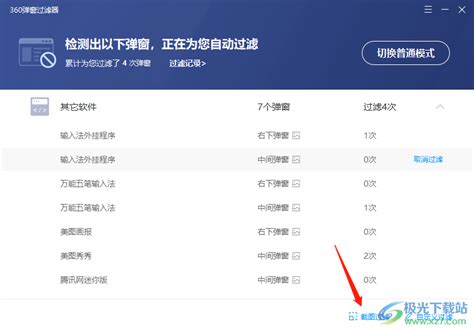 掌握360安全卫士广告拦截的巧妙设置方法资讯攻略02-03
掌握360安全卫士广告拦截的巧妙设置方法资讯攻略02-03 -
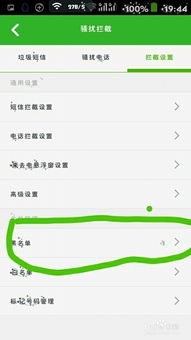 360手机卫士如何自定义设置拦截号码?资讯攻略12-08
360手机卫士如何自定义设置拦截号码?资讯攻略12-08 -
 如何使用360手机卫士拦截自定义标记的电话号码资讯攻略11-24
如何使用360手机卫士拦截自定义标记的电话号码资讯攻略11-24 -
 全面掌握360手机卫士:高效骚扰拦截设置指南资讯攻略11-02
全面掌握360手机卫士:高效骚扰拦截设置指南资讯攻略11-02 -
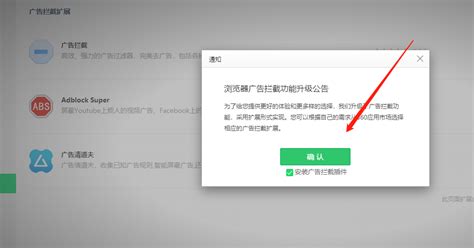 轻松掌握:360浏览器广告拦截功能设置指南资讯攻略11-16
轻松掌握:360浏览器广告拦截功能设置指南资讯攻略11-16